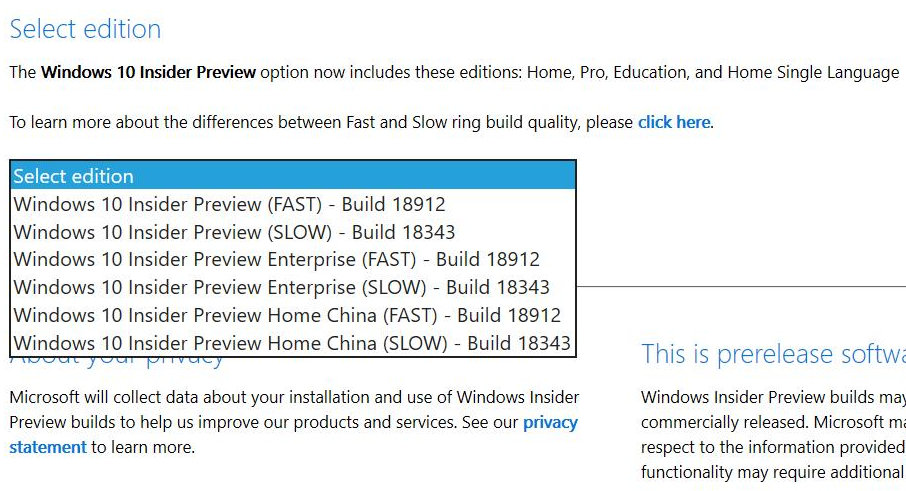Noticias
Microsoft publica las primeras ISO de Windows 10 20H1 con nuevo kernel Linux para WSL 2

Microsoft ha publicado las primeras ISO de Windows 10 20H1, la versión de primavera del año próximo que ya está en desarrollo interno y a prueba en el canal Insider.
El gigante del software sigue el despliegue de Windows 10 May 2019 Update, pero hace tiempo que está trabajando en las siguientes versiones del sistema bajo el programa de «actualización continua» adoptado para Windows 10. Una de ellas es la conocida como 20H1, que llegará en versión estable en 2020. Y hablamos de esta edición como la principal del nuevo desarrollo porque todo apunta que Windows 10 19H2 (actualización de otoño) parece que no ofrecerá nuevas características principales y se enfocará más como un paquete de servicio.
Como decíamos en otras entradas: sea bienvenido el cambio de estrategia para mejorar la estabilidad. Así las cosas, el enfoque va hacia una gran actualización el año próximo.
Las primeras ISO de Windows 10 20H1 corresponden a la compilación 18912 de Windows 10 Insider Preview publicada para actualización en el anillo rápido la semana pasada. Algunas de las novedades te las mostramos en la revisión previa que realizamos en abril. Una parte de ellas ya se ha concretado en la 1903 y otras siguen en un desarrollo, temprano en todo caso teniendo en cuenta que aún falta casi un año para el lanzamiento de la versión estable.
Entre las más destacadas que ya se pueden probar en estas ISO de Windows 10 20H1, hay que mencionar el WSL 2, segunda generación del subsistema Linux para Windows que usa un kernel Linux real para aumentar el rendimiento.
Si quieres probarla, puedes descargarla en la página web Windows Insider Preview Downloads con una cuenta Insider y en dos ediciones, la última publicada y una anterior algo más estable (Build 18343) publicada en el anillo lento.
El manejo de estas ISOs es el de costumbre:
- Una vez tengas la imagen guardada en tu equipo utiliza tu aplicación favorita para «quemar» la imagen. Ya conoces que tenemos predilección por Rufus, gratuita y que funciona a la perfección.
- Inserta el medio que utilizaremos en la grabación. Puedes usar un DVD, pero te recomendamos emplear un pendrive o disco USB, más rápido y seguro. Su capacidad mínima debe ser de 8 Gbytes.
- Ejecuta Rufus. Verás una interfaz muy sencilla en la que primero tendrás que seleccionar la imagen de Windows descargada seleccionando la «Elección de arranque».
- Solo resta configurar el resto de opciones. GPT en «esquema de partición», sistema destino «UEFI (no CSM) y NTFS o FAT32 como sistema de archivos. Pulsa sobre empezar para obtener el medio de instalación.
A partir de aquí, el medio te sirve para realizar una instalación limpia desde cero o para actualizar un equipo con Windows 10 existente. Y recuerda: es una versión preliminar que no recomendamos usar en máquinas de producción.
-

 A FondoHace 1 día
A FondoHace 1 díaQuince cosas interesantes sobre Neptuno, un vecino muy lejano
-

 GuíasHace 4 días
GuíasHace 4 díasTodo lo que debes saber sobre la memoria RAM en diez preguntas y respuestas
-

 PrácticosHace 9 horas
PrácticosHace 9 horasQué placa base tengo, cómo descubrirlo en segundos
-

 NoticiasHace 4 días
NoticiasHace 4 díasWindows 3.1 le gana la partida a CrowdStrike